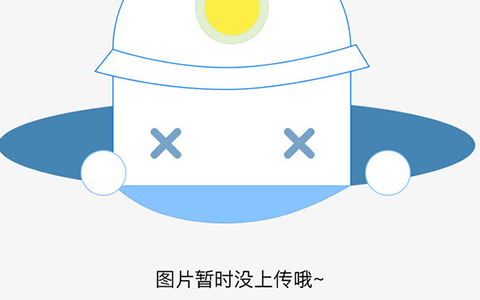ps怎么做多张照片拼图 怎么拼图多张照片
ps怎么做多张照片拼图
创建合适的文件大小:
我们需要先新建一个文件,我们到时候需要把图片都放进去,制作拼图,就需要有一个放图片的地方,注意图片的大小哦。
用裁剪进行拉伸:
如果图片觉得后期不够大了,可以利用PS当中的裁剪工具,再进行拉伸放大,可以说你要把图片变的多大都是可以的。
打开要放进去的图片:
然后我们需要打开我们要放进去的图片,当然你也可以用鼠标多选图片,然后直接拖动到PS来,然后进行打开。
把其他图片拖出来:
把图片拖动出来变成这样的一个一个的小窗口,这样可以更加方便的,让我们来进行下面的几个步骤。
用指针把图片拖动进去:
使用PS里的指针,点击住一个图片,然后进行拖动,拖动到我们新建的文件里面,几个图片依次都进行这样的操作。
点击图层然后移动排列:
拖动进去之后,我们新建的文件里右侧会出现一张一张的 图层,点击图层来进行照片的排列,移动好位置。
最后的效果:
这就是非常简单的一个教程,这是最后的排列效果,图片你觉得不舒服点击图层依然可以移动,还可以进行放大缩小的操作。
ps怎么做多张照片拼图 扩展
1创建合适的文件大小:我们需要先新建一个文件,我们到时候需要把图片都放进去,制作拼图,就需要有一个放图片的地方,注意图片的大小哦。
2用裁剪进行拉伸:如果图片觉得后期不够大了,可以利用PS当中的裁剪工具,再进行拉伸放大,可以说你要把图片变的多大都是可以的。
3打开要放进去的图片:然后我们需要打开我们要放进去的图片,当然你也可以用鼠标多选图片,然后直接拖动到PS来,然后进行打开。
4把其他图片拖出来:把图片拖动出来变成这样的一个一个的小窗口,这样可以更加方便的,让我们来进行下面的几个步骤。
5用指针把图片拖动进去:使用PS里的指针,点击住一个图片,然后进行拖动,拖动到我们新建的文件里面,几个图片依次都进行这样的操作。
6点击图层然后移动排列:拖动进去之后,我们新建的文件里右侧会出现一张一张的 图层,点击图层来进行照片的排列,移动好位置。
7最后的效果:这就是非常简单的一个教程,这是最后的排列效果,图片你觉得不舒服点击图层依然可以移动,还可以进行放大缩小的操作。

须知
浦雨信息网所有的摄影作品、视频教程、文章内容及教程截图均属于本站原创,版权为本站所有。
浦雨信息网旨在督促自己学习总结经验,分享知识,提供的软件、插件等相关资源仅供学习交流之用。
浦雨信息网分享的部分内容来源于网络,旨在分享交流学习,版权为原作者所有。
浦雨信息网提供的资源仅供日常使用和研究,不得用于任何商业用途。如发现本站软件素材侵犯了您的权益,请附上版权证明联系站长删除,谢谢!
根据二oo二年一月一日《计算机软件保护条例》规定:为了学习和研究软件内含的设计思想和原理,通过安装、显示、传输或者存储软件等方式使用软件的,可不经软件著作权人许可,无需向其支付报酬!鉴此,也望大家转载请注明来源! 下载本站资源或软件试用后请24小时内删除,因下载本站资源或软件造成的损失,由使用者本人承担!
本网站尊重并保护知识产权,根据《信息网络传播权保护条例》,如果我们转载的作品侵犯了您的权利,请邮件通知我们,我们会及时删除。
转载请注明出处>>ps怎么做多张照片拼图 怎么拼图多张照片